[베스트] FLV 파일을 TV에서 원활하게 재생하는 최고의 변환기!
최근 Reddit의 한 사용자는 “어떻게 하면 TV에서 문제없이 FLV 파일을 재생할 수 있나요?”라고 질문했습니다. Quora의 또 다른 사용자는 “TV에서 FLV를 열 수 없는 이유는 무엇이며 어떻게 해야 하나요?”라고 물었습니다. 이러한 질문은 많은 사람들이 온라인에서 널리 사용되는 FLV 파일이 TV에서 작동하지 않는다고 생각하기 때문에 흔히 접할 수 있는 질문입니다.
TV에서 동영상을 문제없이 재생하려면 특정 파일 형식이 필요할 때가 많습니다. 그러나 FLV 파일은 TV에서 지원되지 않을 수 있습니다. 이 문제를 해결하려면 FLV 파일을 MP4와 같은 TV에서 허용하는 형식으로 변환하는 것이 좋습니다. 이 과정을 통해 동영상이 문제없이 재생될 뿐만 아니라 원본 동영상 화질도 유지할 수 있습니다. FLV - TV 변환기를 사용하여 파일을 변환하는 것은 중단 없이 TV에서 동영상을 시청할 수 있는 간단한 방법입니다. 이 가이드는 TV에서 시청하기 위해 FLV 파일을 변환하는 데 도움이 될 것입니다.
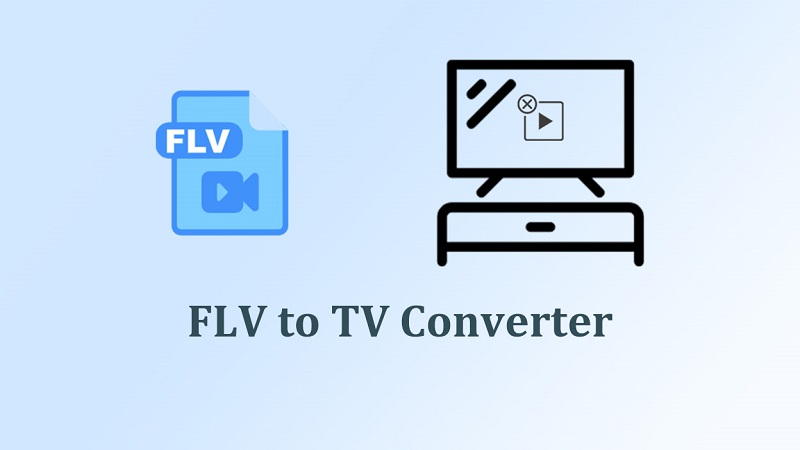
파트 1: FLV 비디오란?
FLV(Flash Video)는 Adobe에서 개발한 멀티미디어 형식으로, 주로 인터넷에서 비디오 콘텐츠를 전달하기 위해 사용됩니다. FLV 파일은 상대적으로 크기가 작기 때문에 빠르게 로드할 수 있으며, 높은 사용자 상호작용이 필요한 애플리케이션에서 일반적으로 활용됩니다. 이 형식은 오디오, 비디오, 텍스트 정보를 한 곳에 저장할 수 있어 인터넷 콘텐츠 전달에 매우 적합합니다.
FLV 파일은 다양한 브라우저와 호환되기 때문에 온라인 동영상 공유에서도 널리 사용됩니다. 이 포맷을 사용하면 파일 크기를 줄이면서도 동영상 품질을 유지할 수 있어, FLV는 인터넷을 통한 동영상 공유 초기 시기에 인기를 끌었습니다. Windows 10의 영화 및 TV에서 FLV 파일을 지원하는 방법에 대해 알아보세요.
TV에서 FLV를 열 수 없는 이유는 무엇인가요?
FLV 파일은 웹용으로 설계되었기 때문에 대부분의 TV에서 직접 재생할 수 없습니다. 다음은 TV에서 FLV 동영상이 작동하지 않는 몇 가지 가능한 원인입니다.
- 지원되지 않는 형식: 많은 TV가 재생 가능한 포맷으로 FLV를 지원하지 않습니다.
- 코덱 문제: FLV 파일은 TV에서 재생할 수 없는 코덱을 사용하는 경우가 많습니다.
- 스트리밍 호환성: FLV는 TV용이 아닌 온라인 스트리밍을 위해 제작되었습니다.
- 펌웨어 제한: 일부 TV는 FLV 재생을 위한 업데이트가 없을 수 있습니다.
- 오디오 호환성: FLV 파일의 오디오 형식이 TV의 설정과 일치하지 않을 수 있습니다.
- 파일 크기 제한: 일부 TV는 동영상 파일 크기를 제한합니다.
파트 2: 더 나은 스트리밍과 재생을 위해 FLV를 TV로 변환하는 방법
FLV 파일은 HitPaw Univd (HitPaw Video Converter)를 사용하여 MP4와 같은 호환 가능한 형식으로 쉽게 변환할 수 있습니다. 이 프로그램은 다양한 동영상 형식을 지원하는 사용하기 쉬운 소프트웨어입니다. HitPaw를 통해 사용자는 좋은 화질로 동영상을 미리 볼 수 있으며, 더 큰 화면에서 원활하게 재생할 수 있도록 변환할 수 있습니.
HitPaw를 사용하면 FLV 파일을 TV에서 인식할 수 있는 형식으로 변환하여 기기에서 동영상의 화질과 성능을 향상할 수 있습니다. 이 도구는 사용법이 간단하고 인터페이스가 직관적이어서 변환 과정이 빠르고 효율적입니다. 따라서 변환에 많은 시간이 소요되지 않습니다.
HitPaw가 최고의 FLV - TV 변환기인 이유는 무엇인가요?
HitPaw Univd - Win & Mac용 올인원 비디오 설루션
보안 검증 완료. 254,145명이 다운로드했습니다.
- HitPaw의 무료 온라인 도구로 FLV 파일을 TV 호환 형식으로 쉽게 변환하세요.
- 1000개 이상의 형식을 지원하므로 모든 TV 미디어 유형에 유연하게 사용할 수 있습니다.
- 빠른 일괄 변환을 통해 최대 5000개의 파일을 빠르고 효율적으로 처리할 수 있습니다.
- HitPaw는 FLV를 TV 호환 형식으로 변환할 때 원본 품질을 그대로 유지합니다.
- TV에서 스트리밍 하기 전에 동영상을 개선할 수 있는 내장 편집기가 포함되어 있습니다.
- 변환 외에도 HitPaw는 하나의 플랫폼에서 다운로드, 편집, 압축을 지원합니다.
보안 검증 완료. 254,145명이 다운로드했습니다.
FLV를 TV 지원 포맷으로 변환하는 방법 가이드
스텝 1: HitPaw Univd 열기 및 파일 추가
컴퓨터에서 HitPaw Univd 앱을 실행합니다. “비디오 추가”를 클릭하여 FLV 비디오 파일을 가져오거나, 파일을 앱 창으로 끌어다 놓을 수도 있습니다. 파일이 변환 대기열에 추가됩니다.

스텝 2: FLV 동영상 세부 정보 편집 (선택 사항)
FLV 파일의 세부 정보를 변경하려면 파일 이름을 클릭합니다. 제목, 아티스트, 앨범, 작곡가, 장르, 날짜, 설명 등을 추가할 수 있습니다. 이렇게 하면 TV에서 재생할 때 동영상을 정리하는 데 도움이 됩니다.
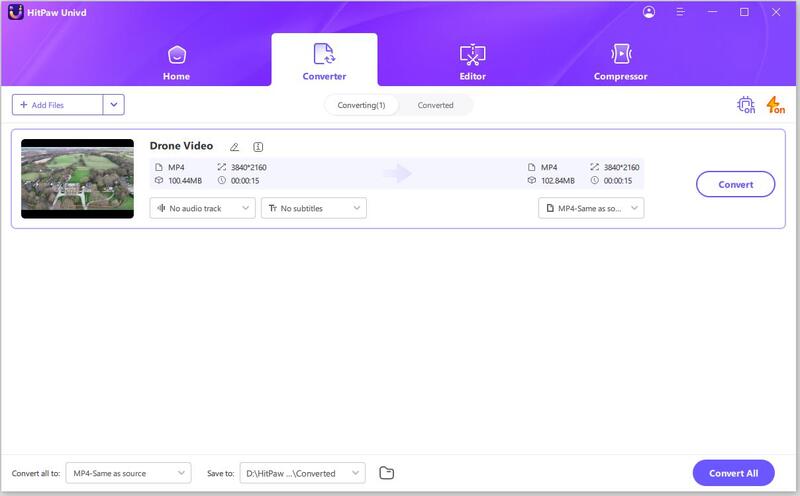
스텝 3: FLV 파일의 출력 형식 선택
각 FLV 파일 옆의 삼각형 아이콘을 클릭하여 출력 형식을 선택합니다. 여러 파일에 동일한 형식을 적용하려면 “모두 다음으로 변환”을 클릭하세요. 대부분의 TV에서 잘 재생되는 MP4나 MKV 형식을 선택하는 것이 좋습니다. 여기서는 예로 FLV를 MP4로 변환하는 방법을 보여드립니다.

스텝 4: FLV를 TV 지원 MP4 포맷으로 변환 시작하기
더 빠른 변환을 위해 필요한 경우 하드웨어 가속을 활성화합니다. 출력 파일을 저장할 폴더를 선택한 후 “변환” 또는 “모두 변환”을 클릭하여 FLV를 TV 지원 MP4 형식으로 변환을 시작합니다. 이 과정은 TV에서 FLV 파일을 열 수 없는 문제를 해결하는 데 도움이 됩니다.

스텝 5: 변환된 파일에 액세스 하기
변환이 완료되면 '변환됨' 탭으로 이동해 파일을 확인합니다. “폴더 열기”를 클릭하여 변환된 동영상을 찾을 수 있습니다. 필요에 따라 “편집에 추가”를 선택해 추가로 수정할 수도 있습니다. 이제 TV에서 FLV 파일을 문제없이 재생할 수 있습니다.

파트 3: 온라인에서 무료로 사용할 수 있는 최고의 FLV-TV 변환기
온라인 FLV-TV 변환기는 몇 가지 큰 장점을 제공합니다. 이 도구들은 접근성이 뛰어나고, 소프트웨어를 다운로드하거나 설치할 필요 없이 바로 사용할 수 있습니다. 사용이 간편하며 비교적 빠른 변환을 제공하고, 전 세계 어디서나 인터넷만 있으면 동영상을 변환할 수 있습니다.
가장 추천할 만한 프로그램 중 하나는 HitPaw 온라인 비디오 변환기입니다. 이 변환기는 다양한 입력 형식을 인식하며, 간단하고 편리하게 동영상을 변환할 수 있습니다. 파일은 기기에서 업로드하거나 웹 링크를 통해 가져올 수 있습니다. HitPaw 온라인 비디오 변환기는 빠른 속도로 고품질 출력을 제공하며, 사용자 친화적인 인터페이스 덕분에 컴퓨터 전문 지식 없이도 쉽게 사용할 수 있습니다.
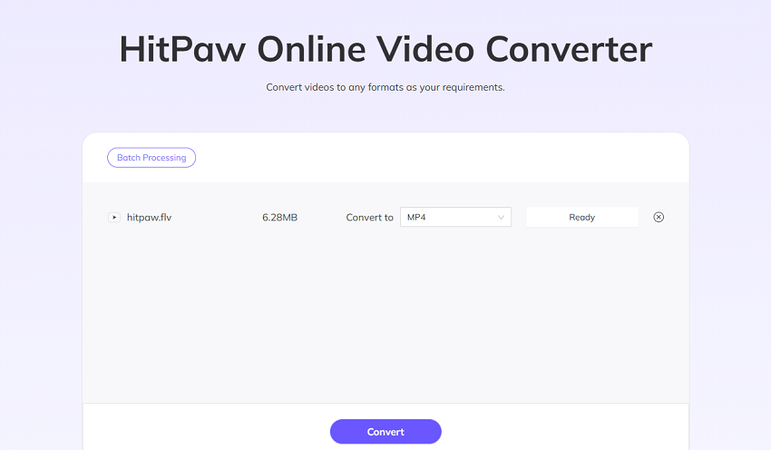
HitPaw 온라인 비디오 변환기 사용 방법
- HitPaw 온라인 비디오 변환기 웹사이트로 이동합니다
- “파일 선택”을 클릭해 FLV 파일을 업로드합니다.
- 원하는 출력 형식으로 MP4를 선택합니다.
- “변환”을 클릭하여 변환을 시작합니다.
- 변환이 완료되면 MP4 파일을 다운로드합니다.
장점
- 소프트웨어 설치가 필요 없음
- 모든 기기에서 액세스 가능
- 빠른 변환 프로세스
단점
- 인터넷 연결 필요
- 파일 크기에 제한이 있을 수 있음
- 광고나 팝업이 표시될 수 있음
파트 4: 변환 없이 TV에서 FLV 동영상을 재생하는 방법
FLV 동영상을 변환하지 않고도 TV에서 재생할 수 있는 방법이 있습니다. 대표적인 옵션으로는 캐스팅 장치 사용, HDMI 케이블 연결, 또는 FLV 형식을 지원하는 미디어 플레이어를 활용하는 방법이 있습니다.
방법 1: 스트리밍 장치로 FLV를 전송하여 TV에서 시청하기
FLV 파일을 변환할 필요 없이 스트리밍 장치를 통해 TV에 콘텐츠를 전송할 수 있습니다. 크롬캐스트나 아마존 파이어 스틱 같은 기기를 사용하면 스마트폰이나 컴퓨터에서 무선으로 동영상을 쉽게 재생할 수 있습니다. 이 방법을 통해 복잡한 설정 없이 더 큰 화면에서 동영상을 감상할 수 있으며, 휴대폰에서 재생을 간편하게 제어할 수 있어 더욱 편리합니다.
FLV를 삼성 TV로 전송하는 단계:
- 캐스팅 장치를 TV에 연결합니다.
- 스마트폰이나 컴퓨터가 TV와 동일한 Wi-Fi 네트워크에 연결되어 있는지 확인합니다.
- 스트리밍 앱을 사용해 TV에 동영상을 전송합니다.
장점
- 무선으로 간편하게 사용 가능
- 빠르고 쉬운 설정
단점
- 강력한 Wi-Fi 연결이 필요
- 앱의 기능에 제한이 있을 수 있음
방법 2: HDMI 케이블을 사용하여 TV에서 FLV 재생하기
HDMI 케이블을 이용해 컴퓨터를 TV에 연결하는 것은 FLV 동영상을 재생하는 효율적인 방법입니다. 이 방식은 고품질의 비디오 및 오디오 전송을 보장하는 직접 연결을 제공합니다. 컴퓨터가 미디어 소스 역할을 하며, 동영상을 재생하고 설정을 조정하며 재생을 쉽게 제어할 수 있습니다. HDMI 연결은 설치가 간단하고 인터넷 연결에 의존하지 않기 때문에 안정적이고 일관된 시청 환경을 원하는 사용자에게 적합합니다.
장점
- 고품질의 비디오 및 오디오를 위한 직접 연결
- 추가 장치가 필요하지 않음
단점
- 케이블 사용으로 인해 이동에 제한이 있을 수 있음
- HDMI 포트가 있는 컴퓨터가 필요함
방법 3: 미디어 플레이어를 사용하여 TV에서 FLV 열기
FLV 파일을 지원하는 전용 미디어 플레이어를 사용하는 것도 TV에서 동영상을 재생하는 좋은 방법입니다. VLC 같은 미디어 플레이어는 FLV를 포함해 다양한 동영상 형식을 처리할 수 있어 변환 없이 여러 콘텐츠를 즐길 수 있습니다. 이 옵션을 활용하면 자막, 동영상 필터, 재생 속도 조절과 같은 다양한 재생 기능도 이용할 수 있습니다. 미디어 플레이어를 사용하려면 컴퓨터나 미디어 장치에 소프트웨어를 다운로드한 후, 해당 플레이어를 통해 FLV 파일을 실행하면 됩니다.
장점
- FLV를 포함한 다양한 형식을 재생 가능
- 재생을 위한 추가 기능 제공
단점
- 설정 과정이 필요할 수 있음
- 추가 하드웨어가 필요할 수 있음
TV에서 FLV에 관한 자주 묻는 질문
Q1. FLV는 어떤 프로그램과 호환되나요?
A1. FLV 파일은 Adobe Flash Player 및 특정 미디어 플레이어에서 작동합니다. 많은 스마트 TV는 FLV 파일을 직접 지원하지 않으므로, TV에서 FLV 파일을 보려면 보통 변환이 필요합니다. HitPaw Univd를 사용하면 FLV 파일을 대부분의 TV에서 작동하는 형식인 MP4로 쉽게 변환할 수 있습니다.
Q2. FLV 파일을 재생할 수 있는 프로그램은 무엇인가요?
A2. VLC 미디어 플레이어, PotPlayer, HitPaw Univd 같은 프로그램을 사용하면 FLV 파일을 재생할 수 있습니다. HitPaw는 FLV 파일을 재생할 뿐 아니라, 다양한 포맷으로 변환해 스마트 TV 등 여러 기기에서 쉽게 시청할 수 있게 해줍니다.
Q3. 스마트 TV에 가장 적합한 포맷은 무엇인가요?
A3. 대부분의 스마트 TV에 가장 적합한 포맷은 MP4입니다. MP4는 널리 사용되며 우수한 화질을 제공합니다. FLV 파일이 있는 경우 HitPaw Univd를 사용해 MP4로 변환하면 TV에서 문제없이 재생되고 더 나은 시청 환경을 누릴 수 있습니다.
마무리
FLV 파일은 호환성 문제로 인해 TV에서 재생하기 어려울 수 있습니다. HitPaw Univd를 사용하면 FLV 파일을 대부분의 스마트 TV가 지원하는 MP4 형식으로 쉽게 변환할 수 있습니다. 변환하지 않고도 캐스팅 장치나 HDMI 케이블을 사용해 FLV 파일을 재생할 수 있는 방법이 있지만, 각각의 장단점이 있습니다. 보다 간단하고 원활한 경험을 원한다면 HitPaw Univd를 추천합니다. 변환 과정이 간편하며, 모든 기기에서 고품질 동영상을 손쉽게 즐길 수 있습니다. 지금 바로 HitPaw Univd를 사용해 보세요!







 HitPaw VikPea
HitPaw VikPea HitPaw FotorPea
HitPaw FotorPea HitPaw VoicePea
HitPaw VoicePea 
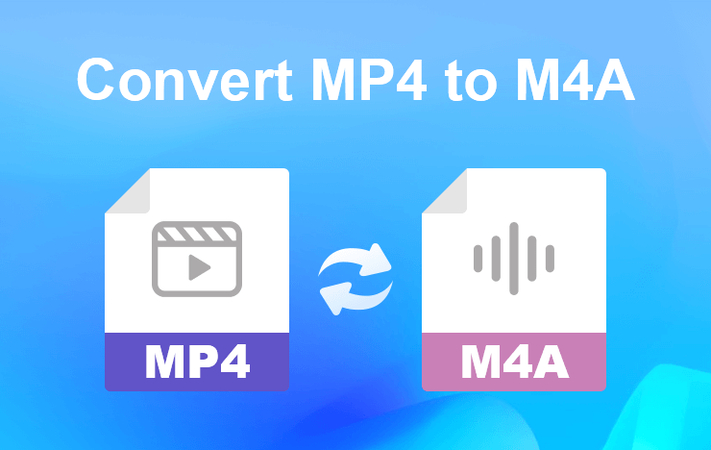
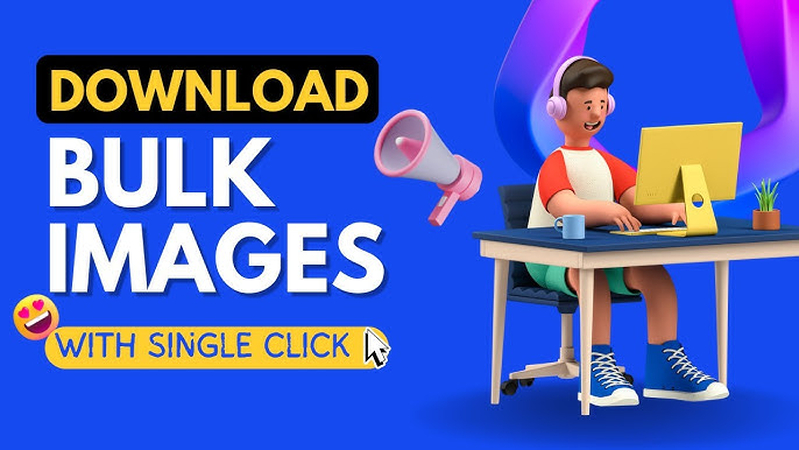

이 문서 공유하기:
제품 등급을 선택하세요:
김희준
편집장
프리랜서로 5년 이상 일해왔습니다. 새로운 것들과 최신 지식을 발견할 때마다 항상 감탄합니다. 인생은 무한하다고 생각하지만, 제 자신은 한계를 모릅니다.
모든 기사 보기댓글 남기기
HitPaw 기사에 대한 리뷰 작성하기